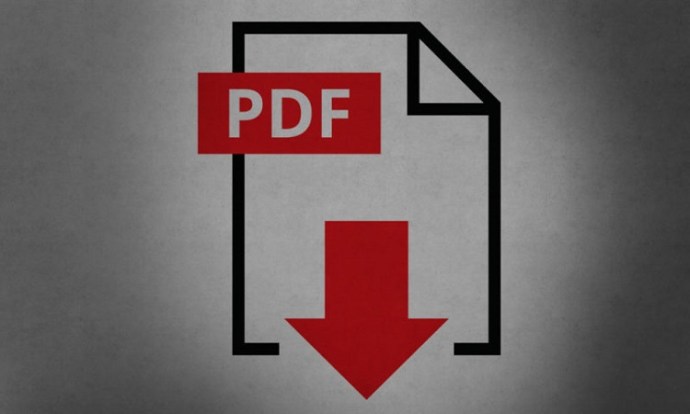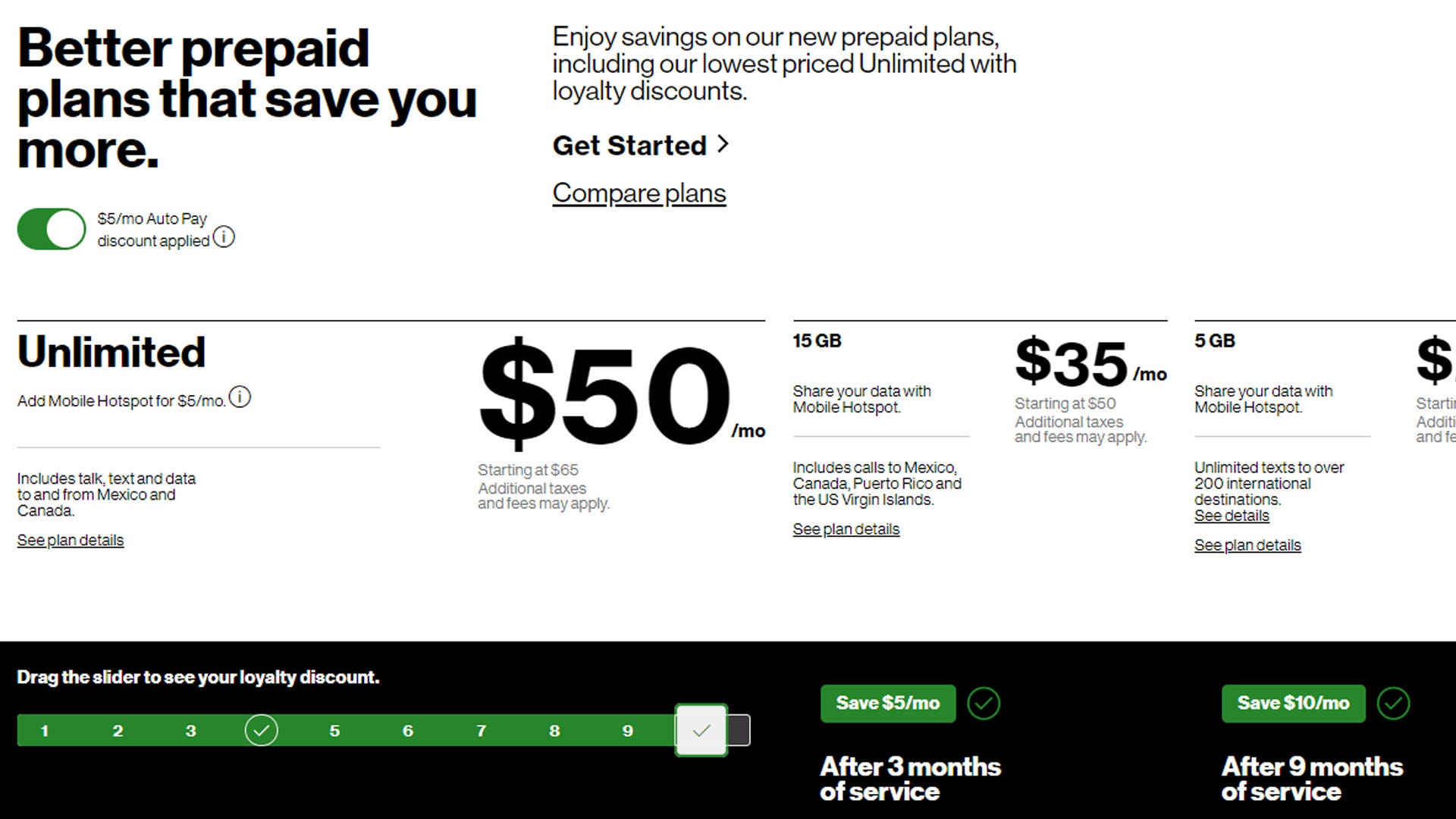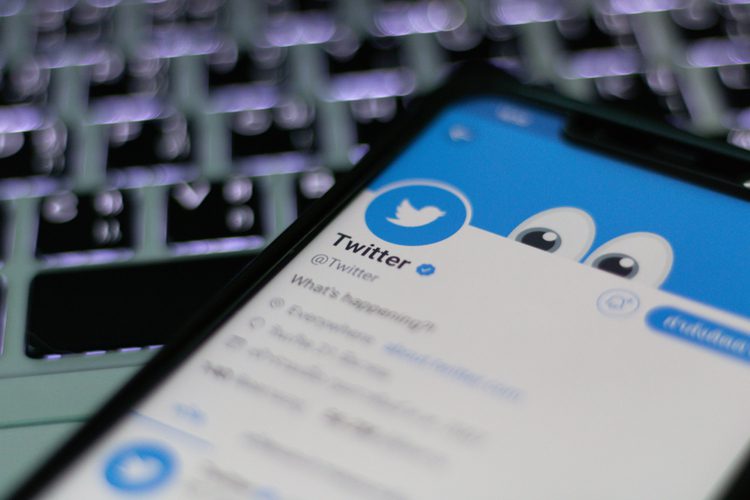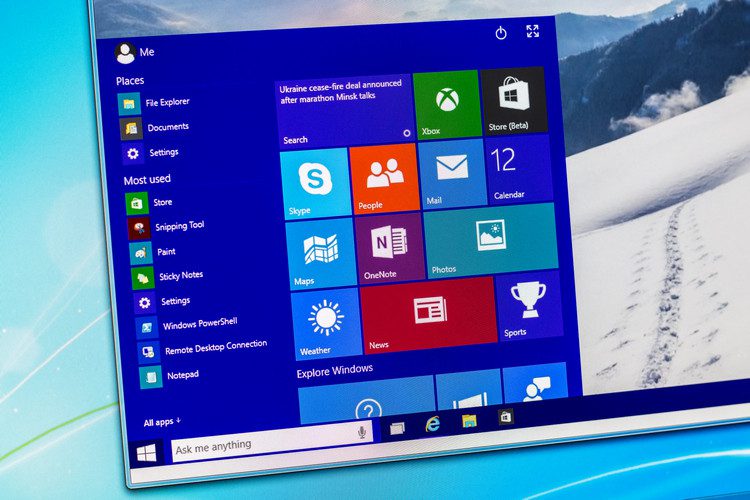Cara mengunduh gambar dari file PDF ke PC Anda

Catatan: Dalam topik berikutnya yang akan Anda baca, Anda akan mempelajari tentang: Cara mengunduh gambar dari file PDF ke PC Anda
PDF (Portable Document Format) adalah salah satu format file paling populer, dan dengan alasan yang bagus. Ini sangat fleksibel, mudah dibuat dan dibagikan, dan didukung oleh banyak program. Teks, gambar, tabel, bagan, dan banyak elemen lainnya dapat disertakan dalam file PDF dan diatur dengan sedikit atau tanpa usaha. Sisi negatifnya adalah PDF sangat mirip kertas dalam amplop transparan, Anda dapat membacanya tetapi tidak dapat melakukan lebih dari itu. Setidaknya, begitulah cara kerjanya dalam teori. Jika Anda perlu mengekstrak gambar atau gambar dari file PDF, baca terus. Catatan: bahwa beberapa aplikasi berikut ini tidak gratis, meskipun rekomendasi utama kami, Alat TechJunkie, gratis.
Alat ekstraksi gambar
Kami memiliki atau memiliki seperangkat Alat PDF gratis di TechJunkie. Instruksinya sangat sederhana
- Jelajahi ekstraktor gambar PDF kami
- Unggah file PDF Anda
- File Anda diproses dan gambar tersedia untuk diunduh satu per satu atau dalam file .zip
Jika Anda mengalami masalah dengan metode di atas (yang kami tidak harapkan Anda lakukan), Anda dapat mencoba salah satu metode alternatif di bawah ini.
Windows Alat pemotong
Alat pertama dalam daftar kami adalah Windows Alat pemotong. Ini adalah program kecil sederhana yang memungkinkan Anda mengubah apa pun di layar menjadi gambar. Termasuk dalam bagian “Aksesori” dari Windows 7Alat pangkas adalah pilihan yang baik jika Anda memerlukan satu atau dua gambar. Bagaimana cara kerjanya?
Buka “Start Menu”, klik “All Programs” dan pilih “Accessories”. Pilih alat pangkas dari daftar. Saat program terbuka, Anda dapat memilih dari empat mode. Ini termasuk “Bentuk Bebas”, “Persegi Panjang”, “Jendela”, dan “Pangkas Layar Penuh”. Pilih yang Anda inginkan (“Bentuk Bebas” dan “Persegi Panjang” direkomendasikan untuk tugas khusus ini) dan pilih gambar dengan mouse. Alat pangkas akan membuka pilihan Anda dan menyarankan Anda mengedit atau menyimpannya.

Adobe Acrobat Reader
Adobe Acrobat Reader adalah item berikutnya dalam daftar kami. Dengan pembaca, Anda memiliki dua opsi: “Pilih Alat” dan “Snapshot”. Jika Anda memilih yang pertama, klik kanan pada dokumen yang terbuka dan pilih opsi “Select Tools” dari menu. Kemudian klik kanan pada gambar yang ingin Anda ekstrak dan pilih opsi “Salin” dari menu. Gambar sekarang ada di clipboard Anda dan dapat diedit melalui program pengeditan gambar.
Opsi “Snapshot” adalah rute alternatif. Buka dokumen dan temukan gambar terkait. Dari menu “Edit”, pilih opsi “Snapshot”. Klik tab “Edit” lagi dan pilih opsi “Pilih Semua”. Kemudian, klik kanan pada gambar yang diinginkan dan pilih opsi Copy Selected Graphics. Seperti metode pertama, gambar berada di clipboard Anda dan dapat disimpan dan diedit melalui program pengeditan gambar.
Adobe Acrobat Pro
Adobe Acrobat Pro juga dapat membantu Anda mengekstrak gambar. Ini adalah alat yang hebat untuk mendapatkan semua gambar sekaligus. Pertama, jalankan program dan buka file PDF yang sesuai. Kemudian, klik “Alat” dan pilih opsi “Ekspor PDF”. Adobe Acrobat Pro akan membuka kotak dialog. Anda ingin memilih opsi “Gambar”. Centang kotak “Ekspor semua gambar” dan pilih format favorit Anda. Saat Anda siap, klik tombol “Ekspor”. Pilih folder Anda dan klik “Simpan”.
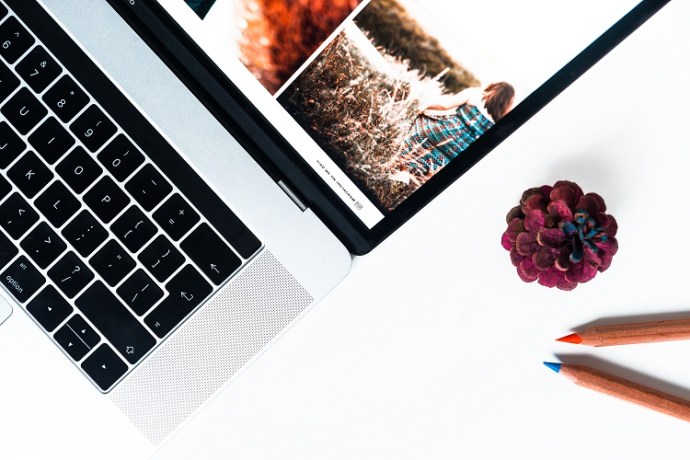
Adobe Photoshop
Jika sudah terinstal, Anda juga dapat menggunakan Adobe Photoshop untuk mengekstrak gambar dari file PDF. Mulai Photoshop dan buka file PDF di dalamnya. Photoshop akan menampilkan dialog “Impor PDF”. Di sana, pilih tombol opsi “Gambar” dan pilih gambar yang ingin Anda ekstrak. Setelah selesai, klik “OK.” Dari sini, Anda dapat mengedit atau menyimpan gambar dalam format pilihan Anda.
elemen PDF
Wondershare dari PDFelement adalah program yang memungkinkan Anda membuat dan mengedit file PDF dan merupakan alat lain untuk mengekstraksi gambar. Prosedurnya cukup sederhana. Buka elemen PDF dan cari dokumen PDF yang relevan. Setelah dokumen dimuat, klik tab “Mulai” dan pilih opsi “Ke Lainnya”. Kemudian pilih opsi “Konversi ke Gambar”. Elemen PDF akan membuka kotak dialog. Pilih opsi “Ekstrak semua gambar ke PDF” dan klik “OK.” Kemudian klik “Simpan” untuk mengekstrak gambar dari arsip.
Kesimpulan
PDF, meskipun merupakan salah satu format file yang paling nyaman, memiliki kelemahan, karena tidak mudah untuk diedit (tentu saja ini sesuai desain, sehingga orang tidak dapat mengedit dokumen mereka sesuai kebutuhan mereka). Dokumen Word). Salah satunya adalah sulitnya mengekstraksi gambar dari sana. Untungnya, seperti kebanyakan hal di TI, ada banyak solusi. Semoga teks ini bermanfaat bagi Anda.